Kopš Windows Vista Windows operētājsistēmā tika ieviests jauns sāknēšanas iekrāvējs. To kontrolē rīks bcdedit, un tajā ir reģistra bāzes ieraksti un opcijas. Tam ir daudz dažādu konfigurējamu parametru. Lūk, kā jūs varat dublēt un atjaunot tā opcijas.
 Sāknēšanas iekrāvējs sistēmā Windows Vista tika pilnībā mainīts. Tagad tas nav atkarīgs no programmaparatūras un glabā tikai sāknēšanas konfigurācijas datus (BCD). Visas mūsdienu Windows versijas izmanto sāknēšanas konfigurācijas datu krātuvi, kas nosaka sāknēšanas izvēlni un sāknēšanas opcijas. Visi dati tiek glabāti binārā failā, kas ir Registy stropa fails.
Sāknēšanas iekrāvējs sistēmā Windows Vista tika pilnībā mainīts. Tagad tas nav atkarīgs no programmaparatūras un glabā tikai sāknēšanas konfigurācijas datus (BCD). Visas mūsdienu Windows versijas izmanto sāknēšanas konfigurācijas datu krātuvi, kas nosaka sāknēšanas izvēlni un sāknēšanas opcijas. Visi dati tiek glabāti binārā failā, kas ir Registy stropa fails.
Kad jums ir nepieciešams dublēt instalētās operētājsistēmas sāknēšanas konfigurācijas datus, nav ieteicams tieši strādāt ar BCD failiem. Tā vietā jums jāizmanto BCD pārvaldības rīks bcdedit.exe. Tas atbalsta īpašus komandrindas argumentus, lai dublētu un atjaunotu BCD veikalu. Lūk, kā.
Dublēšanas sāknēšanas konfigurācijas dati sistēmā Windows 10
- Atveriet paaugstināta komandu uzvedne .
- Ierakstiet šo:
bcdedit / export C: data BCDbackup
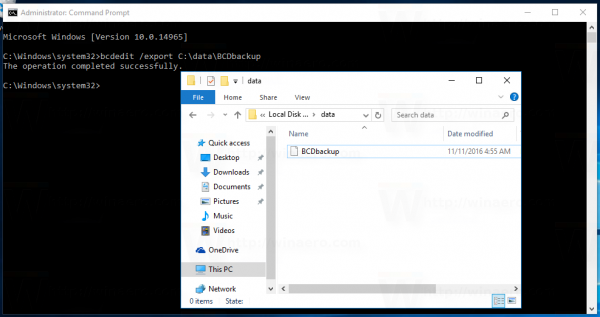
Daļa C: data BCDbackup norāda pilnu ceļu uz failu, kurā tiks glabāta dublējumkopija. Diska diskā jābūt mapes ceļam. Labojiet ceļu, lai tas atbilstu jūsu sistēmai, un nospiediet taustiņu Enter.
Atjaunojiet sāknēšanas konfigurācijas datus operētājsistēmā Windows 10
Kad esat izveidojis BCD veikala dublējumu, varat to jebkurā laikā atjaunot, izmantojot rīku bcdedit. Dariet to šādi.
- Atveriet paaugstināta komandu uzvedne .
- Ierakstiet šo:
bcdedit / import C: data BCDbackup
Atkal izlabojiet ceļu uz BCD dublējumu.
Tieši tā. Šim trikam vajadzētu darboties arī operētājsistēmās Windows 8 / 8.1, Windows 7 un Windows Vista.
kā iespējot staru izsekošanu

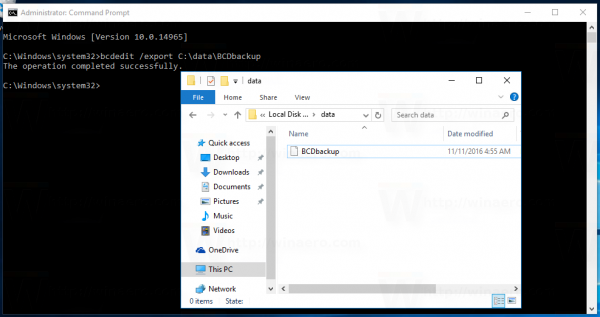








![PS4 turpina atvienoties no Wi-Fi [Kā labot]](https://www.macspots.com/img/blogs/39/ps4-keeps-disconnecting-from-wifi.jpg)